Por defecto, en nuestros planes de Web Hosting se generan copias de seguridad de forma automática semanalmente, pero también dispone de la opción de generar un respaldo de forma manual, descargarlo o restaurarlo desde el módulo disponible en su cPanel.
Para comenzar, inicie sesión en cPanel y luego ingrese en la opción “Copias de seguridad” en la sección de “Archivos”.
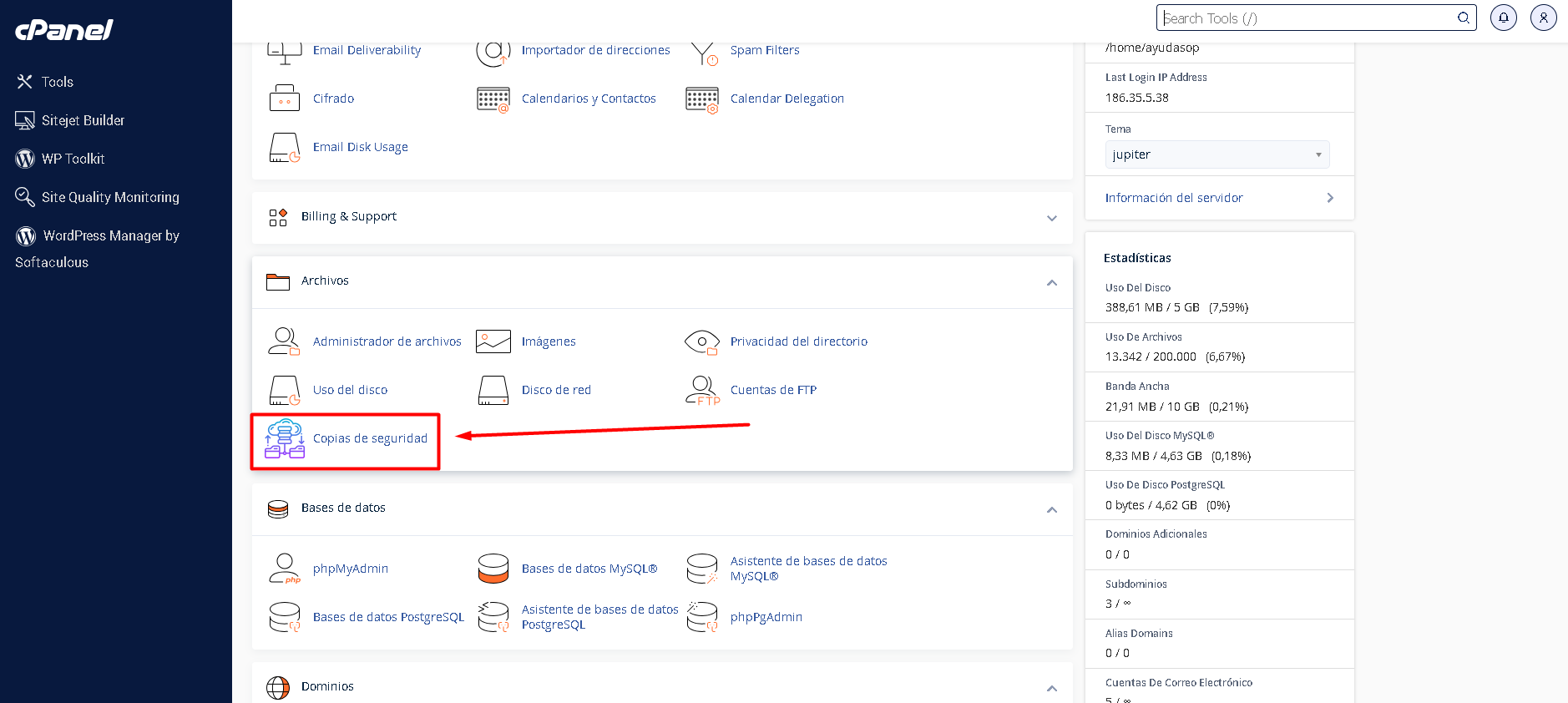
Una vez dentro, encontraremos las copias de seguridad disponibles, así como también opción de generar una nueva.
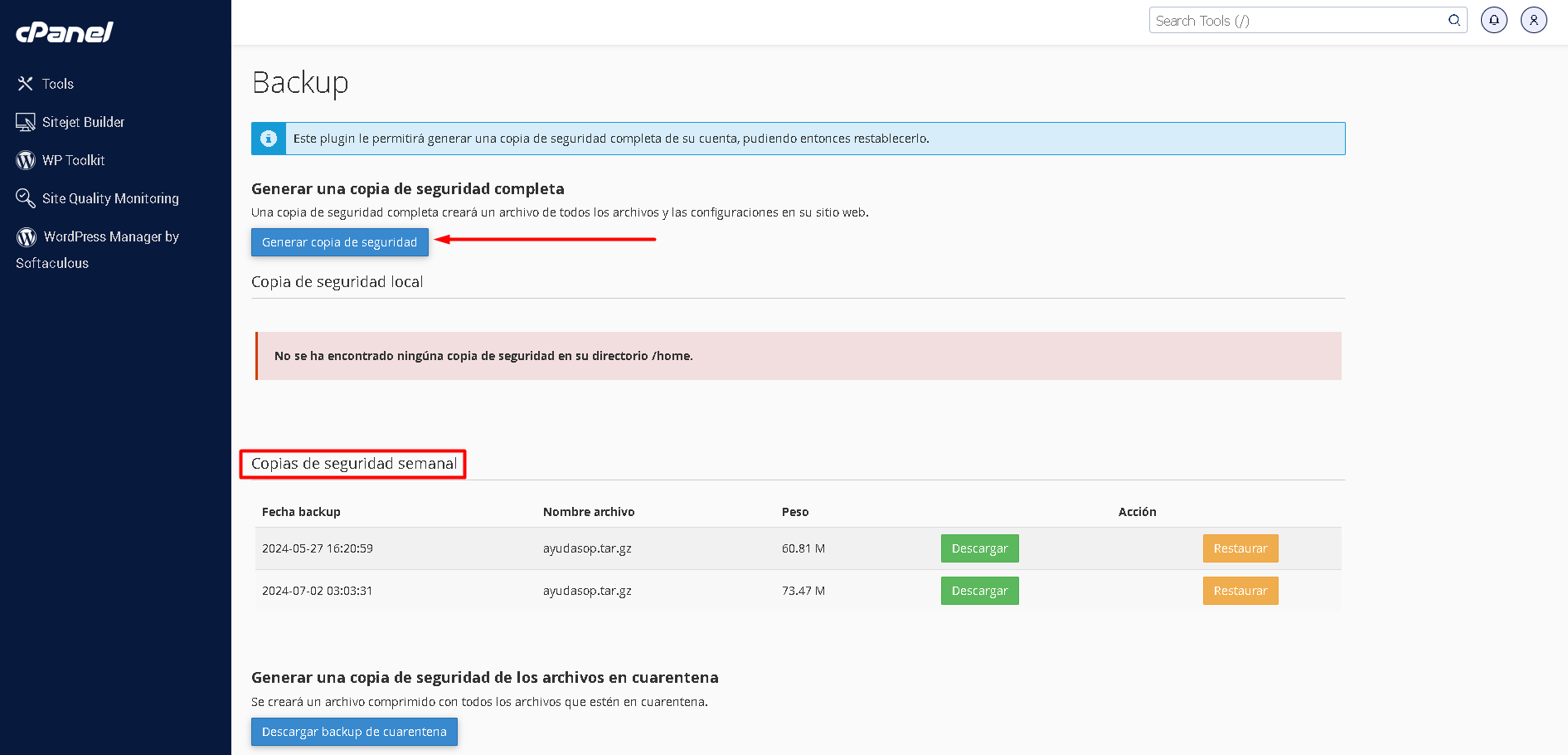
Parar generarla, solo debemos pulsar el botón "Generar copia de seguridad". El proceso puede tardar unos minutos, dependiendo del peso de su cuenta y al finalizar, le aparecerá el siguiente mensaje de confirmación: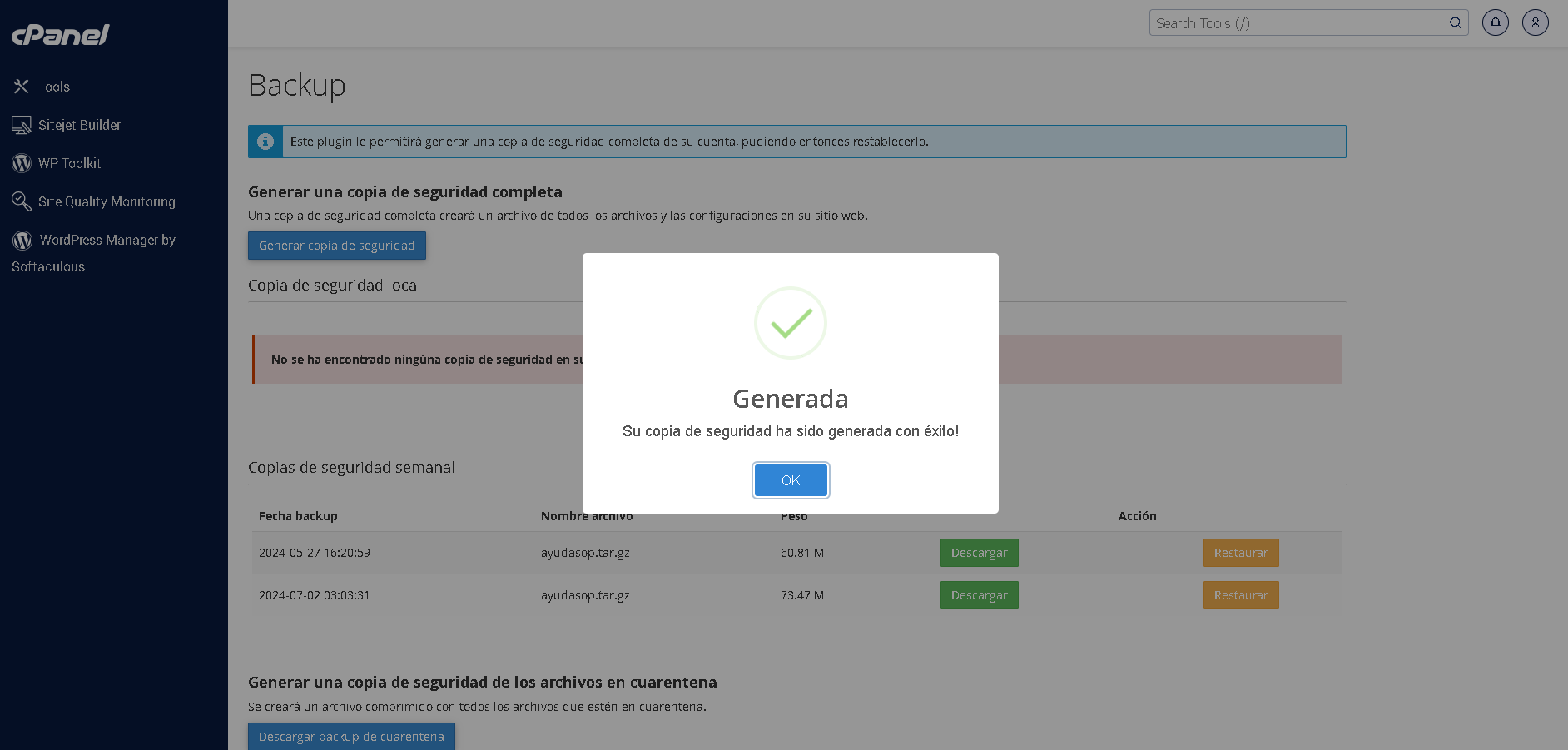
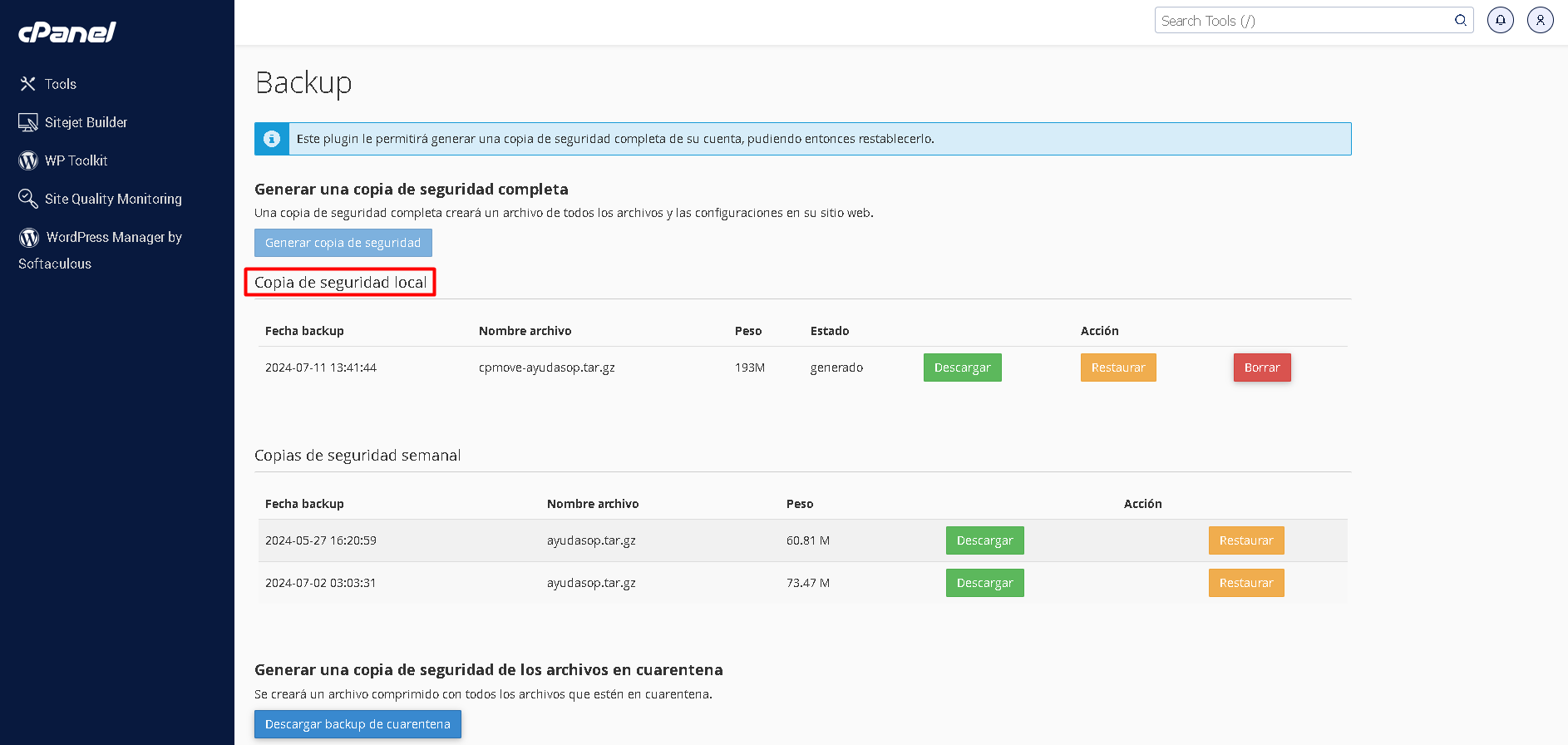
Tenga en cuenta que las copias de seguridad generadas de forma local consumirán espacio de su cuenta, ya que se alojarán en su /home.
Las copias de seguridad locales pueden expirar luego de un tiempo prologado y las automáticas se van sobreescribiendo, si tiene una copia de un punto de restauración importante para usted, lo recomendado es que la descargue a su equipo.
Para comenzar, inicie sesión en cPanel y luego ingrese en la opción “Copias de seguridad” en la sección de “Archivos”.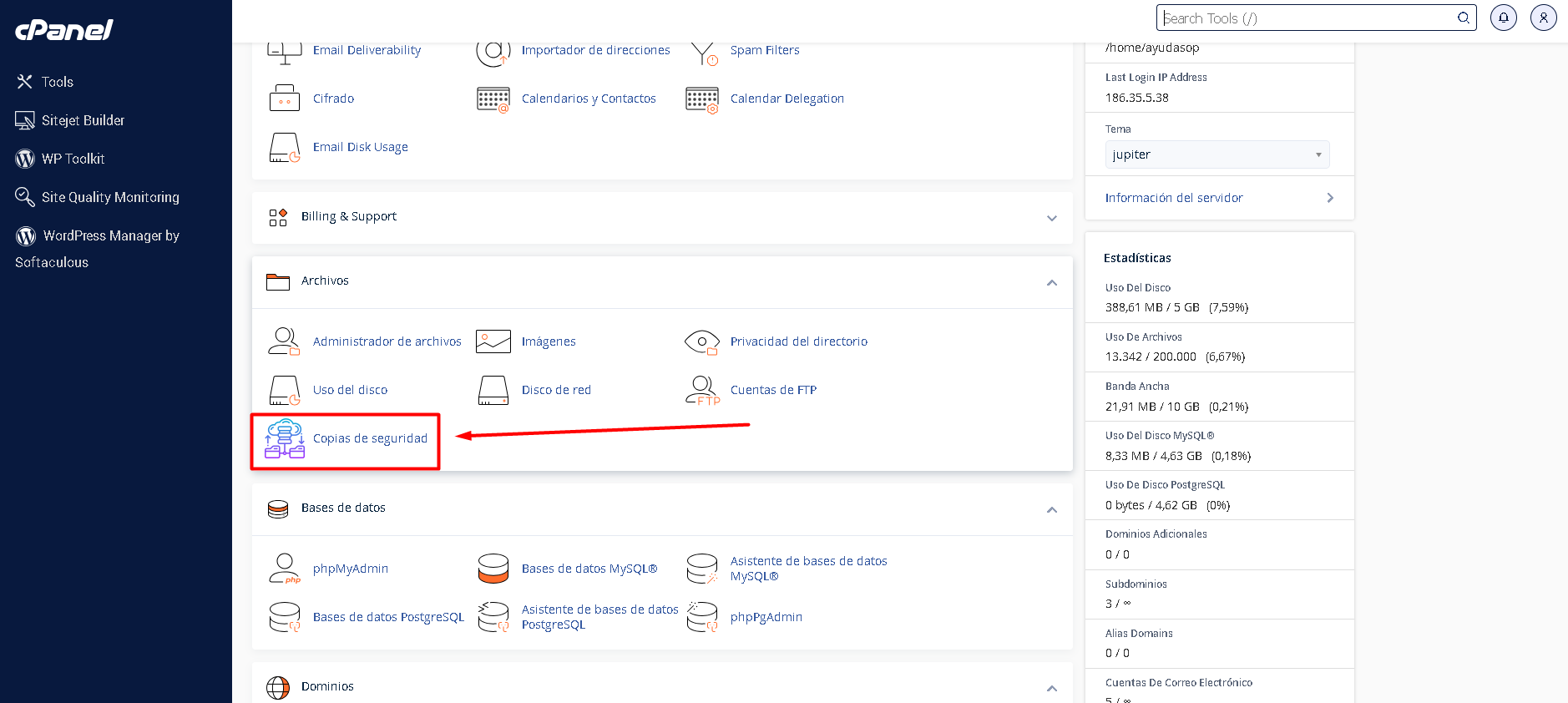
Una vez dentro, encontraremos las copias de seguridad disponibles y para descargar una, solo bastará con púlsar el botón “Descargar”.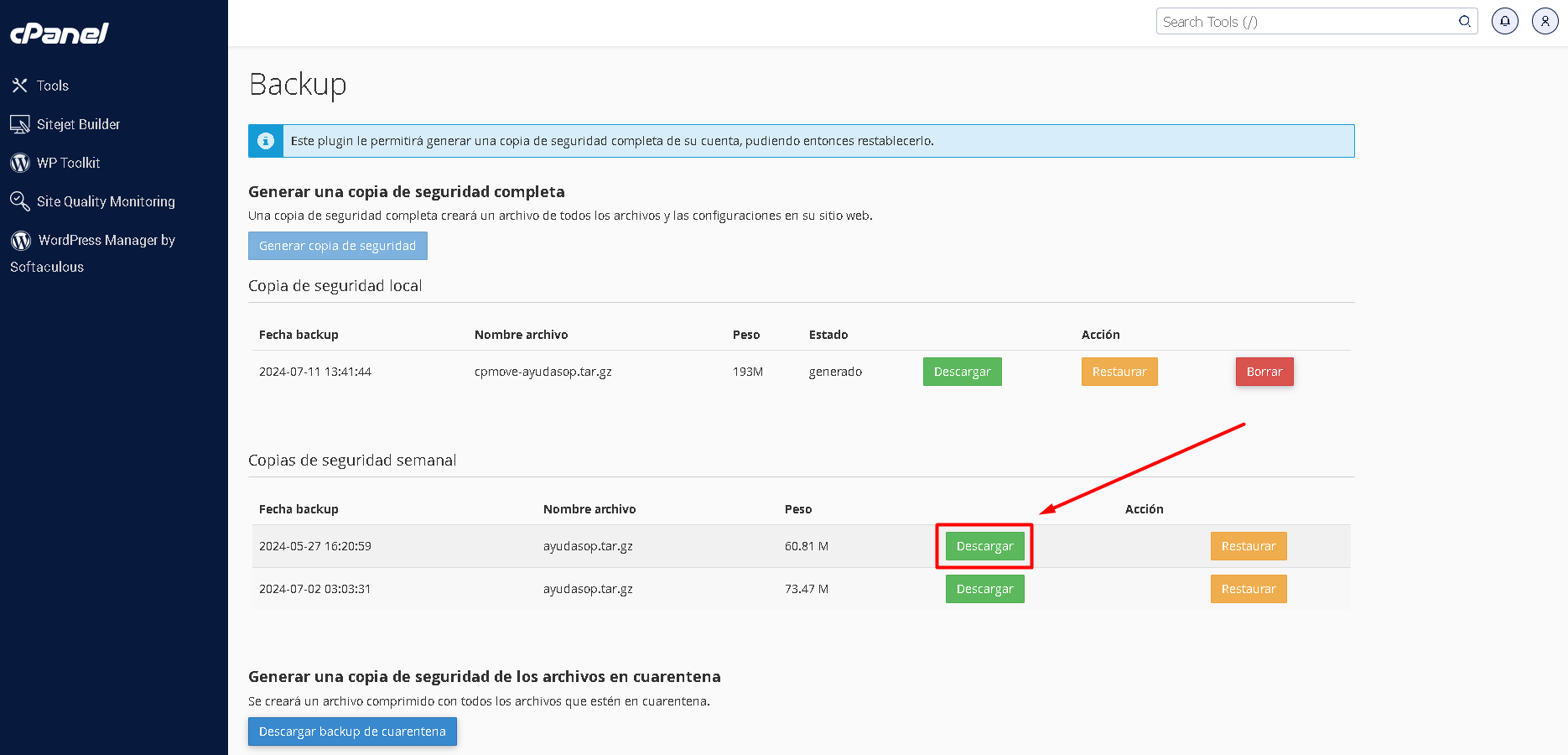
Para comenzar, inicie sesión en cPanel y luego ingrese en la opción “Copias de seguridad” en la sección de “Archivos”.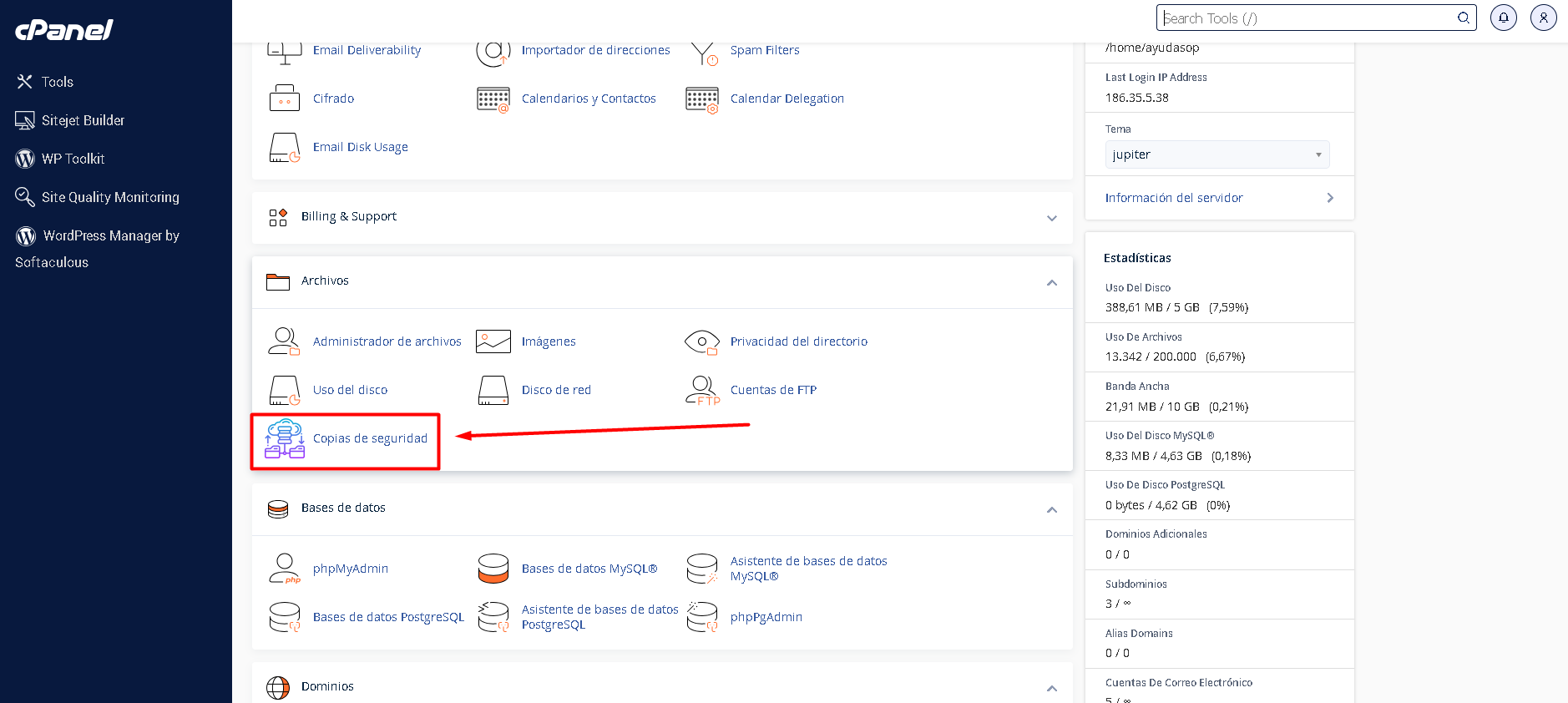
Una vez dentro, encontraremos las copias de seguridad disponibles, seleccione la que le acomode más en respecto a la fecha de generación y utilice la opción “Restaurar”.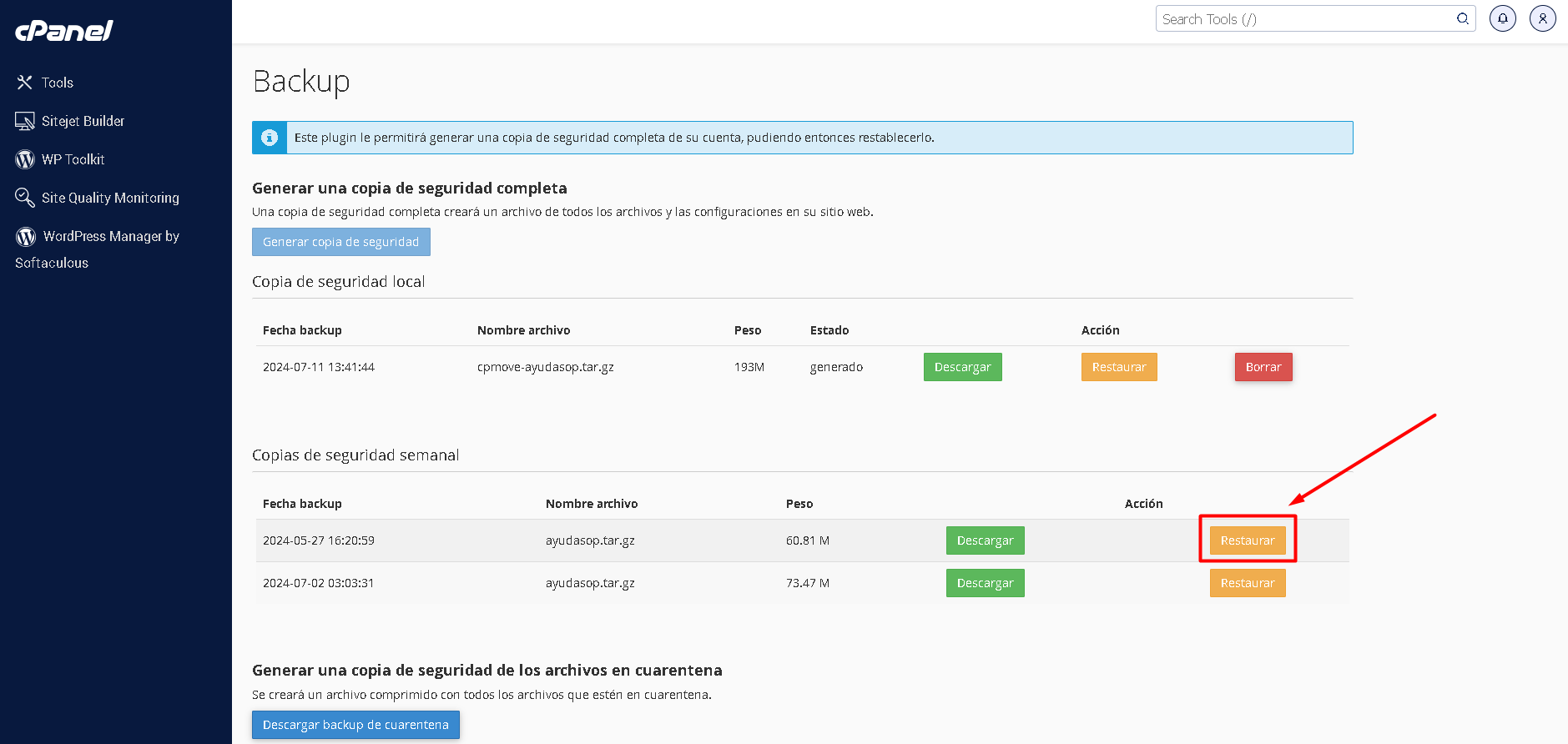
Tenga en cuenta que la cuenta de cPanel volverá al estado que estaba en la fecha que se generó la copia de seguridad seleccionada, perdiendo así todas las modificaciones posteriores, esto también aplica a los correos electrónicos, bases de datos, dominios adicionales, etc.
Iniciado el proceso, el módulo de copias de seguridad será deshabilitado hasta que finalice la restauración, la cual puede tardar varias horas dependiendo el peso de su cuenta, por lo que lo recomendable es que la ejecute en un horario que no afecte la disponibilidad de sus servicios. Al completarse, recibirá un correo electrónico de notificación.
Si en su caso requiere restaurar una copia de seguridad que fue subida de forma manual, recomendamos ver la siguiente documentación: ¿Cómo restaurar una copia de seguridad completa con archivo cpmove?